Möchten Sie erfahren, wie Sie eine Gruppenrichtlinie verwenden, damit sich ein normaler Benutzer am Domänencontroller anmelden kann? In diesem Tutorial zeigen wir Ihnen, wie Sie die lokale Anmeldung auf den Domänencontrollern mithilfe eines Gruppenrichtlinienobjekts zulassen.
• Windows 2012 R2
• Windows 2016
• Windows 2019
• Windows 10
• Windows 7
Geräteliste
Im folgenden Abschnitt wird die Liste der Geräte aufgeführt, die zum Erstellen dieses Tutorials verwendet wurden.
Als Amazon Associate verdiene ich mit qualifizierenden Käufen.
Windows-bezogenes Tutorial:
Auf dieser Seite bieten wir schnellen Zugriff auf eine Liste von Tutorials zu Windows.
Tutorial Windows - Benutzeranmeldung auf dem Domänencontroller zulassen
Öffnen Sie auf dem Domänencontroller das Gruppenrichtlinienverwaltungstool.

Bearbeiten Sie die Standardrichtlinie für Domänencontroller.
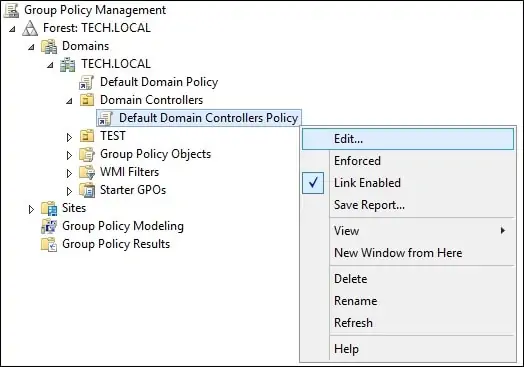
Erweitern Sie auf dem Bildschirm des Gruppenrichtlinien-Editors den Ordner Computerkonfiguration, und suchen Sie das folgende Element.
Greifen Sie auf die Option Zuweisung von Benutzerrechten zu.

Greifen Sie auf die Option "Anmelden lokal zulassen" zu.
Klicken Sie auf die Schaltfläche Hinzufügen und geben Sie einen Benutzernamen oder eine Gruppe ein.
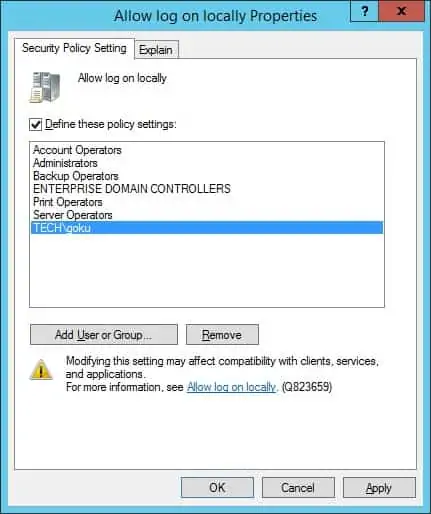
Optional können Sie auf die Option Anmelden über Remotedesktopdienste zulassen zugreifen.
Klicken Sie auf die Schaltfläche Hinzufügen und geben Sie einen Benutzernamen oder eine Gruppe ein.
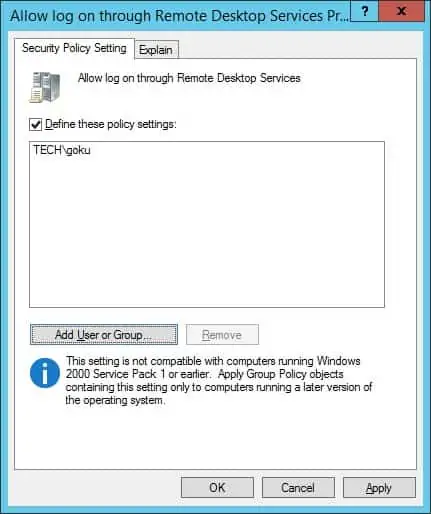
Zum Speichern der Gruppenrichtlinienkonfiguration müssen Sie den Gruppenrichtlinien-Editor schließen.
In unserem Beispiel kann sich ein regulärer Benutzer namens GOKU bei den Domänencontrollern anmelden.
Herzlichen glückwunsch! Sie haben die Gruppenrichtlinienobjektkonfiguration abgeschlossen, damit sich normale Benutzer am Domänencontroller anmelden können.
